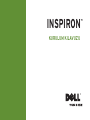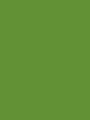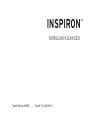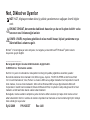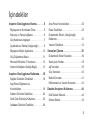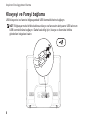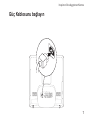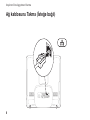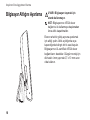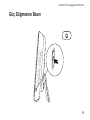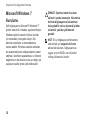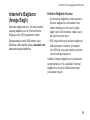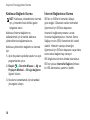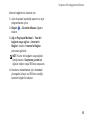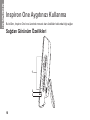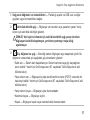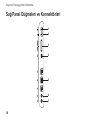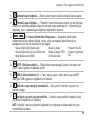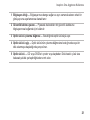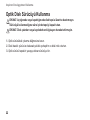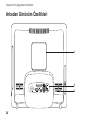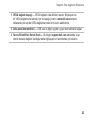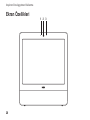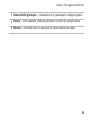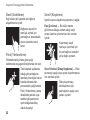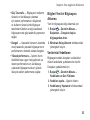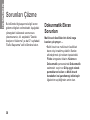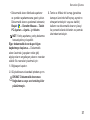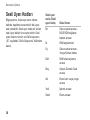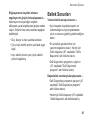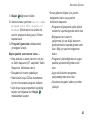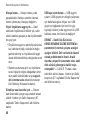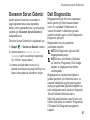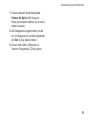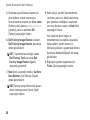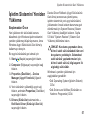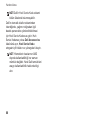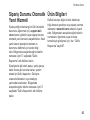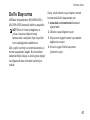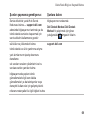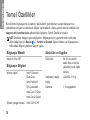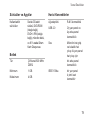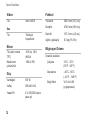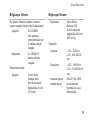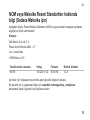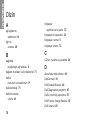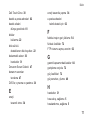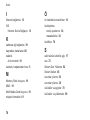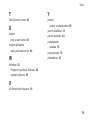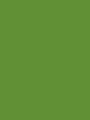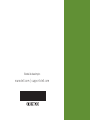Dell Inspiron One 19 Hızlı başlangıç Kılavuzu
- Tip
- Hızlı başlangıç Kılavuzu

KURULUM KILAVUZU
INSPIRON
™


KURULUM KILAVUZU
Tescilli Model: W01B Tescilli Tip: W01B001
INSPIRON
™

Not, Dikkat ve Uyarılar
NOT: NOT, bilgisayarınızdan daha iyi şekilde yararlanmanızı sağlayan önemli bilgiler
verir.
DİKKAT: DİKKAT, donanımda olabilecek hasarları ya da veri kaybını belirtir ve bu
sorunun nasıl önleneceğini anlatır.
UYARI: UYARI, meydana gelebilecek olası maddi hasar, kişisel yaralanma veya
ölüm tehlikesi anlamına gelir.
Bir Dell
™
n Serisi bilgisayar satın aldıysanız, bu belgede yer alan Microsoft
®
Windows
®
işletim sistemi
başvuruları geçerli değildir.
__________________
Bu belgedeki bilgiler önceden bildirilmeksizin değiştirilebilir.
© 2009 Dell Inc. Tüm hakları saklıdır.
Dell Inc.'nin yazılı izni olmadan bu materyallerin herhangi bir şekilde çoğaltılması kesinlikle yasaktır.
Bu metinde kullanılan ticari markalar: Dell, DELL logosu, Inspiron, YOURS IS HERE ve DellConnect Dell
Inc.'in tescilli markalarıdır; Intel, Pentium ve Celeron ABD ve/veya diğer ülkelerde Intel Corporation'ın tescilli
ticari markası, Core ise ticari markasıdır; Microsoft ve Windows ABD ve/veya diğer ülkelerde Microsoft
Corporation'ın tescilli ticari markalarıdır; Bluetooth Bluetooth SIG, Inc.şirketinin sahip olduğu tescilli bir ticari
markadır ve Dell tarafından lisanslı olarak kullanılmaktadır.
Bu belgede, marka ve adların sahiplerine ya da ürünlerine atıfta bulunmak için başka ticari marka ve ticari
adlar kullanılabilir. Dell Inc. kendine ait olanların dışındaki ticari markalar ve ticari isimlerle ilgili hiçbir mülkiyet
hakkı olmadığını beyan eder.
Eylül 2009 P/N N3DCT Rev. A00

3
Inspiron One Aygıtınızı Kurma ......5
Bilgisayarınızı Kurmadan Önce ........5
Klavyeyi ve Fareyi bağlama ...........6
Güç Kablosunu bağlayın .............7
Ağ kablosunu Takma (İsteğe bağlı) .....8
Bilgisayar Altlığını Ayarlama..........10
Güç Düğmesine Basın ..............11
Microsoft Windows 7 Kurulumu . . . . . . . 12
Internet'e Bağlanın (İsteğe Bağlı)......13
Inspiron One Aygıtınızı Kullanma ...16
Sağdan Görünüm Özellikleri .........16
Sağ Panel Düğmeleri ve
Konnektörleri .....................18
Soldan Görünüm Özellikleri ..........20
Optik Disk Sürücüyü Kullanma........22
Arkadan Görünüm Özellikleri .........24
Arka Panel Konnektörleri ............26
Ekran Özellikleri ...................28
Dokunmatik Ekran'ı (İsteğe bağlı)
Kullanma ........................30
Yazılım Özellikleri..................33
Sorunları Çözme.................36
Dokunmatik Ekran Sorunları .........36
Sesli Uyarı Kodları .................38
Ağ Sorunları ......................39
Güç Sorunları.....................40
Bellek Sorunları ...................41
Kilitlenmeler ve Yazılım Sorunları .....42
Destek Araçlarını Kullanma ........44
Dell Destek Merkezi ................44
Sistem İletileri.....................45
İçindekiler

4
İçindekiler
Donanım Sorun Giderici.............47
Dell Diagnostics ..................47
İşletim Sisteminizi Geri
Yükleme ..................... 52
System Restore (Sistem Geri
Yükleme)...................... 53
Dell Factory Image Restore ........ 54
İşletim Sistemini Yeniden
Yükleme ...................... 57
Yardım Alma.................. 59
Teknik Destek ve Müşteri
Hizmetleri ..................... 61
DellConnect ................... 61
Çevrimiçi Hizmetler .............. 62
Sipariş Durumu Otomatik Yanıt
Hizmeti ....................... 63
Ürün Bilgileri ................... 63
Garanti Altındaki ya da Kredi İle
Satın Alınan Ürünleri Onarım İçin
Gönderme ..................... 64
Aramadan Önce ................ 65
Dell'e Başvurma ................ 67
Daha Fazla Bilgi ve Kaynak
Bulma ....................... 68
Temel Özellikler ............... 70
Ek .......................... 74
Macrovision Ürün Bildirimi ......... 74
NOM veya Meksika Resmi
Standartları hakkında bilgi
(Sadece Meksika için) ............ 75
Dizin ........................ 76

5
Bu bölümde Inspiron
™
One 19T aygıtınızın
kurulması ile ilgili bilgiler verilmektedir.
UYARI: Bu bölümdeki yordamları
gerçekleştirmeye başlamadan önce,
bilgisayarınızla birlikte gelen güvenlik
bilgilerini okuyun. Ek güvenlik en iyi
uygulama bilgileri için www.dell.com/
regulatory_compliance adresindeki
Regulatory Compliance (Yasal
Uygunluk) Ana Sayfasına bakın.
NOT: Bilgisayarınızın Servis Etiketi
bilgisayarınızın arka tarafına
konumlandırılmıştır. Dell Destek
web sitesine eriştiğinizde veya
teknik desteğe başvurduğunuzda
bilgisayarınızı tanımlamak için bu kodu
kullanın.
Bilgisayarınızı Kurmadan
Önce
Bilgisayarınızı yerleştirirken, güç kaynağı
ile sağ taraftaki kontrollere ve bağlantılara
kolayca erişebildiğinizden, havalandırmanın
yeterli olduğundan ve bilgisayarınızın
yerleştirildiği yüzeyin düz olduğundan emin
olun.
Inspiron One aygıtınızın çevresindeki hava
akışının engellenmesi, aşırı ısınmasına
neden olabilir. Bilgisayarın aşırı ısınmasını
önlemek için bilgisayarın arka tarafında
en az 10,2 cm (4 inç) ve diğer taraflarda
da minimum 5,1 cm (2 inç) aralık
bırakıldığından emin olun. Açık olduğu
sırada, bilgisayarınızı asla dolap ya da
çekmece gibi kapalı bir yere koymamalısınız.
Inspiron One Aygıtınızı Kurma
INSPIRON

6
Inspiron One Aygıtınızı Kurma
Klavyeyi ve Fareyi bağlama
USB klavyenizi ve farenizi bilgisayardaki USB konnektörlerine bağlayın.
NOT: Bilgisayarınızla birlikte kablosuz klavye ve fare satın aldıysanız USB alıcısını
USB konnektörüne bağlayın. Daha fazla bilgi için, klavye ve farenizle birlikte
gönderilen belgelere bakın.

7
Inspiron One Aygıtınızı Kurma
Güç Kablosunu bağlayın

8
Inspiron One Aygıtınızı Kurma
Ağ kablosunu Takma (İsteğe bağlı)

9
Inspiron One Aygıtınızı Kurma
Bilgisayarın kurulumunu tamamlamak için ağ bağlantısına ihtiyaç yoktur fakat mevcut bir
ağ bağlantısına veya kablolu bir Internet bağlantısına sahipseniz (kablolu modem veya
ethernet jakı gibi) şimdi bağlayabilirsiniz.
NOT: Ağ konnektörüne bağlanmak için sadece Ethernet kablosu (RJ45 konnektörü)
kullanın. Ağ konnektörüne telefon kablosu takmayın (RJ11 konnektörü).
Bilgisayarınızı ağa veya geniş bant aygıtına bağlamak için, ağ kablosunun bir ucunu ağ
bağlantı noktasına ya da ağ veya geniş bant aygıtınıza bağlayın. Ağ kablosunun diğer
ucunu bilgisayarınızın arka panelindeki ağ konnektörüne (RJ45 konnektörü) takın. Ağ
kablosu tam olarak yerine oturduğunda bir tık sesi duyarsınız.

10
Inspiron One Aygıtınızı Kurma
Bilgisayar Altlığını Ayarlama
UYARI: Bilgisayarı taşımak için
standı kullanmayın.
NOT: Bilgisayarınızı VESA duvar
bağlantısı ile kullanmaya başlamadan
önce altlık kapatılmalıdır.
Ekranı rahat bir görüş açısına ayarlamak
için altlığı çekin. Altlık açıldığında veya
kapandığında belirgin bir tık sesi duyulur.
Bilgisayarınız UL-sertifikalı VESA duvar
bağlantılarını destekler. Düzgün montaj için
dört adet 4 mm çapında 0,7 x 10 mm uzun
vida kullanın.

11
Inspiron One Aygıtınızı Kurma
Güç Düğmesine Basın

12
Inspiron One Aygıtınızı Kurma
Microsoft Windows 7
Kurulumu
Dell bilgisayarınız Microsoft
®
Windows
®
7
işletim sistemi ile önceden yapılandırılmıştır.
Windows işletim sistemini ilk kez kurmak
için ekrandaki yönergeleri izleyin. Bu
adımlar zorunludur ve tamamlanması
zaman alabilir. Windows kurulum ekranları
sizi aralarında lisans sözleşmelerinin kabul
edilmesi, tercihlerin ayarlanması ve İnternet
bağlantısının kurulmasının da yer aldığı çok
sayıda prosedür içinde yönlendirecektir.
DİKKAT: İşletim sistemi kurulum
sürecini yarıda kesmeyin. Kesmeniz
halinde bilgisayarınız kullanılmaz
hale gelebilir ve bu durumda işletim
sistemini yeniden yüklemeniz
gerekir.
NOT: En iyi bilgisayar performansını
elde etmek için support.dell.com
adresinde bulunan, bilgisayarınıza
uygun en son BIOS'u ve sürücüleri
indirip yüklemeniz önerilir.

13
Inspiron One Aygıtınızı Kurma
Internet'e Bağlanın
(İsteğe Bağlı)
İnternete bağlanmak için, bir harici modem
veya ağ bağlantısı ve bir İnternet Servis
Sağlayıcısı'na (İSS) gereksinim vardır.
Siparişinizde bir harici USB modem veya
Kablosuz LAN adaptörü yoksa, www.dell.com
adresinden satın alabilirsiniz.
Kablolu Bağlantı Kurma
Çevirmeli ağ bağlantısı kullanıyorsanız, •
İnternet bağlantınızı kurmadan önce
telefon kablosunun bir ucunu isteğe
bağlı harici USB modeme, diğer ucunu
da telefon prizine takın.
DSL veya kablo/uydu modem bağlantısı •
kullanıyorsanız, kurulum yönergeleri
için ISS'nize veya cep telefonu servisini
veren kuruluşa başvurun.
Kablolu Internet bağlantınızın kurulumunu
tamamlamak için 14. sayfadaki “Internet
Bağlantınızı Kurma” bölümünde verilen
yönergeleri izleyin.

14
Inspiron One Aygıtınızı Kurma
Kablosuz Bağlantı Kurma
NOT: Kablosuz yönlendiricinizi kurmak
için, yönlendiricinizle birlikte gelen
belgelere bakın.
Kablosuz İnternet bağlantınızı
kullanabilmek için öncelikle kablosuz
yönlendiricinize bağlanmalısınız.
Kablosuz yönlendirici bağlantınızı kurmak
için:
Açık dosyaları kaydedip kapatın ve açık 1.
programlardan çıkın.
Başlat 2.
→ Denetim Masası→ Ağ ve
Paylaşım Merkezi→ Bir ağa bağlanın
öğesini tıklatın.
Kurulumu tamamlamak için ekrandaki 3.
yönergeleri izleyin.
İnternet Bağlantınızı Kurma
ISS'ler ve ISS'lerin hizmetleri ülkeye
göre değişir. Ülkenizde verilen hizmetleri
öğrenmek için ISS'nize başvurun.
Internet'e bağlanamıyorsanız, ancak
önceden bağlandıysanız, Internet Servis
Sağlayıcınızın (İSS) hizmetinde bir kesinti
olabilir. Hizmetin varolup olmadığını
öğrenmek için ISS'nize başvurun veya daha
sonra tekrar bağlanmayı deneyin.
ISS bilgilerinizi elinizin altında bulundurun.
ISS'niz yoksa, Internet'e Bağlan sihirbazı
bir ISS edinmenize yardımcı olabilir.

15
Inspiron One Aygıtınızı Kurma
Internet bağlantınızı kurmak için:
Açık dosyaları kaydedip kapatın ve açık 1.
programlardan çıkın.
Başlat 2.
→ Denetim Masası öğesini
tıklatın.
Ağ ve Paylaşım Merkezi3. → Yeni bir
bağlantı veya ağ kur→Internet'e
Bağlan'ı tıklatın. Internet'e Bağlan
penceresi görünür.
NOT: Ne tür bir bağlantı seçeceğinizi
bilmiyorsanız, Seçmeme yardım et
öğesini tıklatın veya İSS'nize başvurun.
Kurulumu tamamlamak için ekrandaki 4.
yönergeleri izleyin ve ISS'nizin verdiği
kurulum bilgilerini kullanın.

16
Inspiron One Aygıtınızı Kullanma
Bu bölüm, Inspiron One'ınız üzerinde mevcut olan özellikler hakkında bilgi sağlar.
Sağdan Görünüm Özellikleri
2
1
3
INSPIRON

17
Inspiron One Aygıtınızı Kullanma
1
Sağ panel düğmeleri ve konnektörleri — Parlaklığı ayarlar ve USB, ses ve diğer
aygıtları uygun konnektörlere bağlar.
2
Sabit disk etkinlik ışığı — Bilgisayar veri okurken veya yazarken yanar. Yanıp
sönen ışık sabit disk etkinliğini gösterir.
DİKKAT: Veri kaybını önlemek için, sabit disk etkinlik ışığı yanıp sönerken
bilgisayarı kesinlikle kapatmayın, yerinden oynatmayın veya altlığı
ayarlamayın.
3
Güç düğmesi ve ışığı — Basıldığı zaman bilgisayarı açıp kapatmak içindir. Bu
düğmenin ortasındaki ışık aşağıdaki güç durumlarını gösterir:
Sabit sarı — Sistem kartı başlatılamıyor. Sistem kartında veya güç kaynağında •
sorun olabilir. Yardım için Dell'e başvurun (67. sayfadaki “Dell'e Başvurma” adlı
bölüme bakın).
Yanıp sönen sarı — Bilgisayar Açılışta kendi kendini sınama (POST) sırasında bir •
hata tespit edildi. Yardım için Dell'e başvurun (67. sayfadaki “Dell'e Başvurma” adlı
bölüme bakın).
Yanıp sönen beyaz — Bilgisayar uyku durumundadır.•
Kesintisiz beyaz — Bilgisayar açıktır.•
Kapalı — Bilgisayar kapalı veya hazırda beklet durumundadır.•

18
Inspiron One Aygıtınızı Kullanma
Sağ Panel Düğmeleri ve Konnektörleri
1
2
3
4
6
7
5
Sayfa yükleniyor...
Sayfa yükleniyor...
Sayfa yükleniyor...
Sayfa yükleniyor...
Sayfa yükleniyor...
Sayfa yükleniyor...
Sayfa yükleniyor...
Sayfa yükleniyor...
Sayfa yükleniyor...
Sayfa yükleniyor...
Sayfa yükleniyor...
Sayfa yükleniyor...
Sayfa yükleniyor...
Sayfa yükleniyor...
Sayfa yükleniyor...
Sayfa yükleniyor...
Sayfa yükleniyor...
Sayfa yükleniyor...
Sayfa yükleniyor...
Sayfa yükleniyor...
Sayfa yükleniyor...
Sayfa yükleniyor...
Sayfa yükleniyor...
Sayfa yükleniyor...
Sayfa yükleniyor...
Sayfa yükleniyor...
Sayfa yükleniyor...
Sayfa yükleniyor...
Sayfa yükleniyor...
Sayfa yükleniyor...
Sayfa yükleniyor...
Sayfa yükleniyor...
Sayfa yükleniyor...
Sayfa yükleniyor...
Sayfa yükleniyor...
Sayfa yükleniyor...
Sayfa yükleniyor...
Sayfa yükleniyor...
Sayfa yükleniyor...
Sayfa yükleniyor...
Sayfa yükleniyor...
Sayfa yükleniyor...
Sayfa yükleniyor...
Sayfa yükleniyor...
Sayfa yükleniyor...
Sayfa yükleniyor...
Sayfa yükleniyor...
Sayfa yükleniyor...
Sayfa yükleniyor...
Sayfa yükleniyor...
Sayfa yükleniyor...
Sayfa yükleniyor...
Sayfa yükleniyor...
Sayfa yükleniyor...
Sayfa yükleniyor...
Sayfa yükleniyor...
Sayfa yükleniyor...
Sayfa yükleniyor...
Sayfa yükleniyor...
Sayfa yükleniyor...
Sayfa yükleniyor...
Sayfa yükleniyor...
Sayfa yükleniyor...
Sayfa yükleniyor...
-
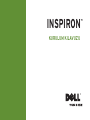 1
1
-
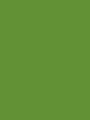 2
2
-
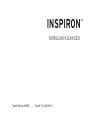 3
3
-
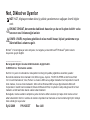 4
4
-
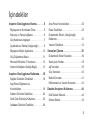 5
5
-
 6
6
-
 7
7
-
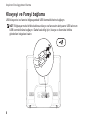 8
8
-
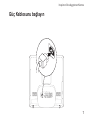 9
9
-
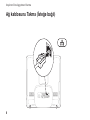 10
10
-
 11
11
-
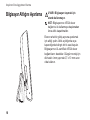 12
12
-
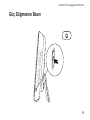 13
13
-
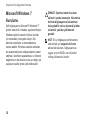 14
14
-
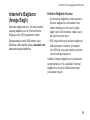 15
15
-
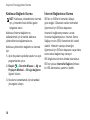 16
16
-
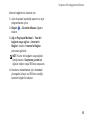 17
17
-
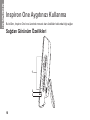 18
18
-
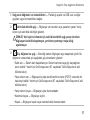 19
19
-
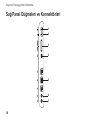 20
20
-
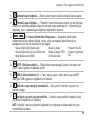 21
21
-
 22
22
-
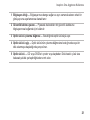 23
23
-
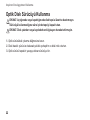 24
24
-
 25
25
-
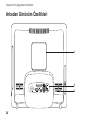 26
26
-
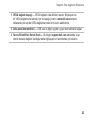 27
27
-
 28
28
-
 29
29
-
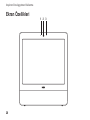 30
30
-
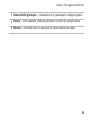 31
31
-
 32
32
-
 33
33
-
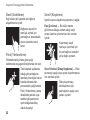 34
34
-
 35
35
-
 36
36
-
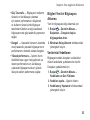 37
37
-
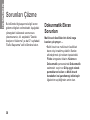 38
38
-
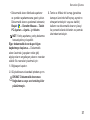 39
39
-
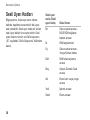 40
40
-
 41
41
-
 42
42
-
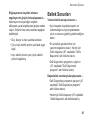 43
43
-
 44
44
-
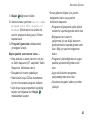 45
45
-
 46
46
-
 47
47
-
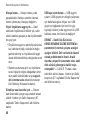 48
48
-
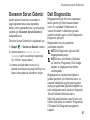 49
49
-
 50
50
-
 51
51
-
 52
52
-
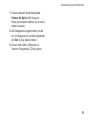 53
53
-
 54
54
-
 55
55
-
 56
56
-
 57
57
-
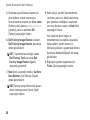 58
58
-
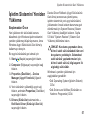 59
59
-
 60
60
-
 61
61
-
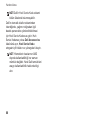 62
62
-
 63
63
-
 64
64
-
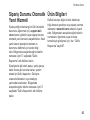 65
65
-
 66
66
-
 67
67
-
 68
68
-
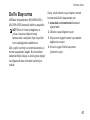 69
69
-
 70
70
-
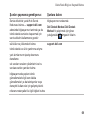 71
71
-
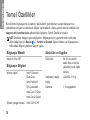 72
72
-
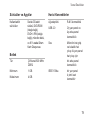 73
73
-
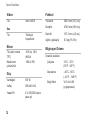 74
74
-
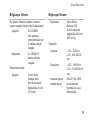 75
75
-
 76
76
-
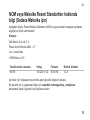 77
77
-
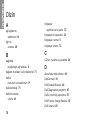 78
78
-
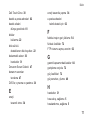 79
79
-
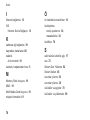 80
80
-
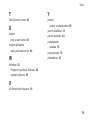 81
81
-
 82
82
-
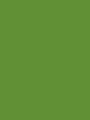 83
83
-
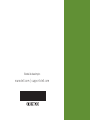 84
84
Dell Inspiron One 19 Hızlı başlangıç Kılavuzu
- Tip
- Hızlı başlangıç Kılavuzu
İlgili makaleler
-
Dell Inspiron One 2205 Hızlı başlangıç Kılavuzu
-
Dell Inspiron One 19 Touch Hızlı başlangıç Kılavuzu
-
Dell Inspiron One 19 Hızlı başlangıç Kılavuzu
-
Dell Inspiron 10z 1120 Hızlı başlangıç Kılavuzu
-
Dell Inspiron 14 1440 Hızlı başlangıç Kılavuzu
-
Dell Inspiron 17R N7110 Hızlı başlangıç Kılavuzu
-
Dell Inspiron 15 M5010 Hızlı başlangıç Kılavuzu
-
Dell Studio One 19 1909 Hızlı başlangıç Kılavuzu
-
Dell Inspiron One 2310 Hızlı başlangıç Kılavuzu
-
Dell Inspiron One 2305 Hızlı başlangıç Kılavuzu